时间:2014-06-03 17:13:00 作者:jiaoru 来源:系统之家 1. 扫描二维码随时看资讯 2. 请使用手机浏览器访问: https://m.xitongzhijia.net/xtjc/20140603/22437.html 手机查看 评论 反馈
每一个Windows系统中都会自带一些输入法,当然最新的Windows8系统也不例外,除了自带的美式键盘输入法之外,还自带了中文输入法,但是有些用户就不喜欢使用中文输入法,想要将它删除,却不知道要怎么来卸载,没关系,下面详细的图文教程会告诉你的。
1、在控制面板——时钟、区域和语言——语言下面点击“添加语言”:
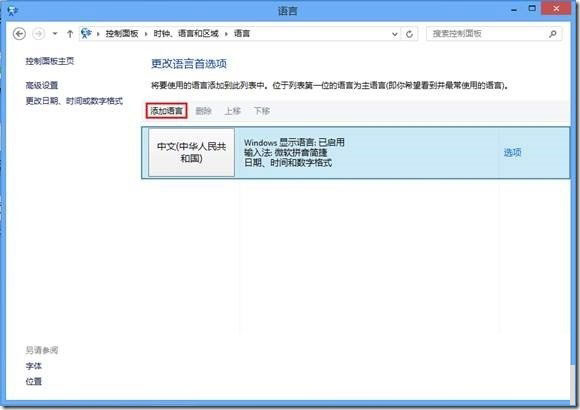
2、在“拼音Y”中找到“英语”(英文系统可直接查找英文语言首字母),双击打开:
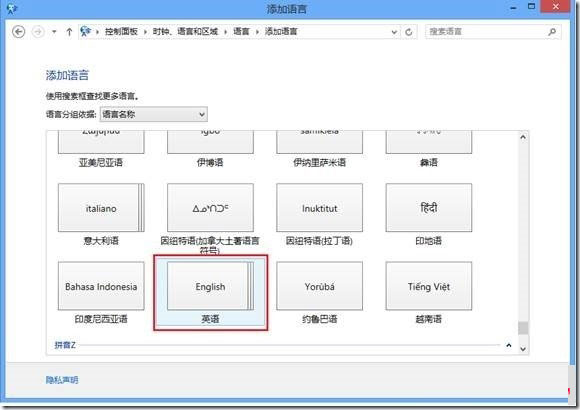
3、在打开的窗口中选择具体的语言区域,如本文的“英语(美国)”,完成添加:
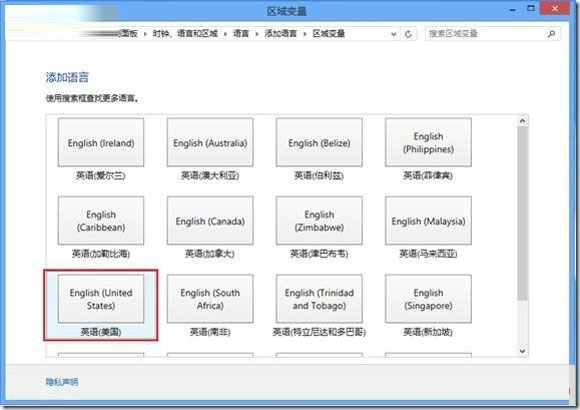
4、回到语言设置界面,单击选中“中文(中华人民共和国)”后点击“下移”:
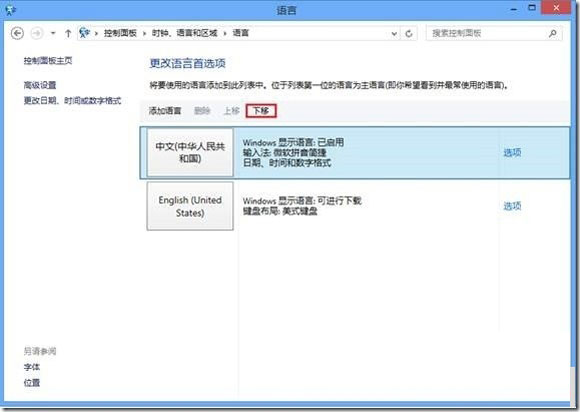
5、此时可以发现“删除”按钮处于激活状态,点击即可删除。
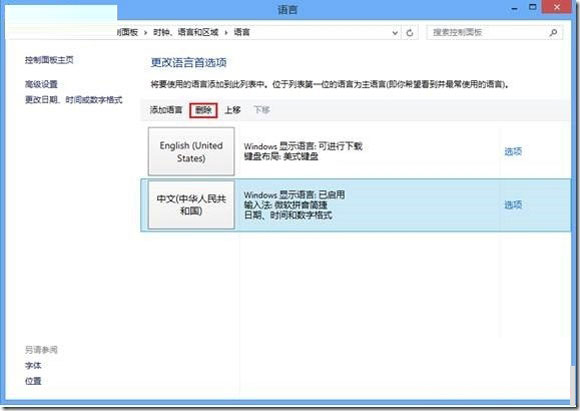
至此,卸载Windows8系统中自带的中文输入法步骤就完成了,简单的五个小步骤,就可以轻轻松松地删除中文输入法了,有需要用到的用户不妨参考下吧。
发表评论
共0条
评论就这些咯,让大家也知道你的独特见解
立即评论以上留言仅代表用户个人观点,不代表系统之家立场